谷歌浏览器无法打开的解决方法是什么?
游客 2025-04-06 10:45 分类:电子常识 8
在我们日常的网络使用中,谷歌浏览器(GoogleChrome)是使用频率极高的工具之一。它以其简洁的界面和强大的功能赢得了许多用户的青睐。但是,就像所有软件一样,谷歌浏览器在使用过程中也可能遇到各种问题,比如无法打开的问题。当面对这种情况时,我们该如何应对呢?本文将为你提供一系列有效的解决方法,帮助你恢复谷歌浏览器的正常使用。
一、检查网络连接
核心关键词:谷歌浏览器无法打开网络连接
在开始复杂的故障排查前,首先确保你的网络连接是正常的。请检查你的电脑是否连接到互联网,并尝试打开其他网站,以确定问题是否仅限于谷歌浏览器。
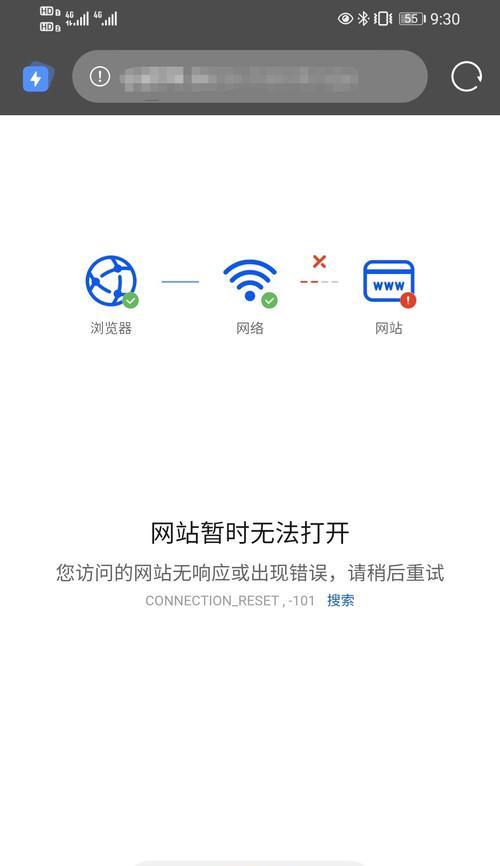
二、重启浏览器和计算机
核心关键词:重启浏览器计算机
有时简单地重启谷歌浏览器或整个计算机就能解决问题。关闭浏览器的所有窗口和进程,然后重新启动。如果问题依旧,尝试重启你的电脑。
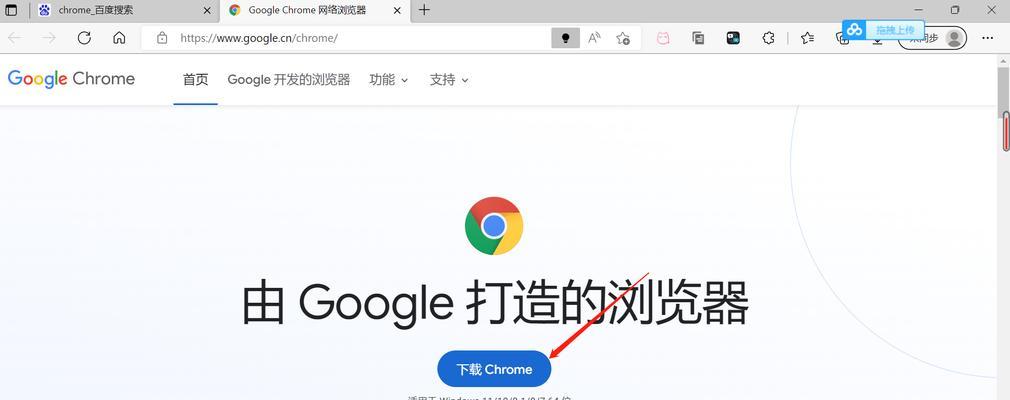
三、检查浏览器扩展程序
核心关键词:浏览器扩展程序纠纷冲突
扩展程序有时会引起浏览器无法打开的问题。在谷歌浏览器地址栏输入`chrome://extensions`,然后逐个禁用扩展,以找出是否有冲突的扩展程序。

四、清除缓存和Cookies
核心关键词:清除缓存Cookies
缓存和Cookies的累积有时会影响浏览器的正常工作。进入设置页面,清除浏览器数据中的缓存和Cookies,然后重新尝试打开浏览器。
五、重置浏览器设置
核心关键词:重置浏览器设置
重置谷歌浏览器到其初始状态是一个有效的解决方案。在设置中选择“高级”,然后点击“重置和清理”部分下的“恢复设置为初始默认状态”。
六、以管理员身份运行浏览器
核心关键词:以管理员身份运行
有时权限问题会导致浏览器无法正常启动。尝试以管理员身份运行谷歌浏览器,这在Windows操作系统中可以这样做:右键点击谷歌浏览器图标,选择“以管理员身份运行”。
七、修复浏览器
核心关键词:修复浏览器
对于Windows用户,你可以通过控制面板的程序和功能中找到谷歌浏览器,选择它,然后点击“修复”或“更改”。
八、卸载并重新安装谷歌浏览器
核心关键词:卸载重新安装浏览器
如果以上方法都未能解决问题,可能需要卸载谷歌浏览器并重新安装。请确保备份好书签、密码等重要信息。
九、检查防病毒软件
核心关键词:防病毒软件干扰
某些防病毒或防火墙软件可能会错误地阻止谷歌浏览器打开。尝试暂时禁用这些程序,看是否能解决问题。
十、系统文件检查
核心关键词:系统文件检查
系统文件损坏或不完整可能导致浏览器无法打开。在Windows系统中,可以使用系统文件检查工具(SFC/scannow)扫描和修复系统文件。
十一、网络设置检查
核心关键词:网络设置检查
错误的网络设置或代理配置可能导致浏览器无法打开。请检查网络设置,确认代理服务器设置是正确的。
十二、系统更新
核心关键词:系统更新
保持操作系统更新能解决许多兼容性问题。确保你的操作系统已经更新到最新版本。
十三、寻求专业帮助
核心关键词:专业帮助
如果你尝试了所有方法仍然无法解决问题,可能需要联系专业技术支持。
通过以上步骤的介绍,希望你能找到解决谷歌浏览器无法打开问题的方法。在排查问题的过程中,细心和耐心是必不可少的,同时保持系统和软件的更新也能在很大程度上避免这类问题的发生。如果故障依旧存在,不要犹豫,寻求专业的帮助会是明智的选择。
版权声明:本文内容由互联网用户自发贡献,该文观点仅代表作者本人。本站仅提供信息存储空间服务,不拥有所有权,不承担相关法律责任。如发现本站有涉嫌抄袭侵权/违法违规的内容, 请发送邮件至 3561739510@qq.com 举报,一经查实,本站将立刻删除。!
相关文章
- 手机无法连接移动网络的解决方法是什么? 2025-04-05
- 企业微信闪退问题如何解决?有哪些有效的解决方法? 2025-03-29
- 手机拍照时屏幕出现条纹的解决方法? 2025-03-27
- 电脑壁纸黑屏无图标如何处理?解决方法有哪些? 2025-03-27
- 电脑今天突然黑屏?解决方法是什么? 2025-03-26
- 电脑开机黑屏自检硬盘怎么处理?有无快速解决方法? 2025-03-24
- 手机拍照时出现打雷声的解决方法是什么? 2025-03-23
- 华硕老式笔记本无法开机的解决方法是什么? 2025-03-22
- 电脑运行苹果游戏时黑屏怎么办?解决方法有哪些? 2025-03-21
- 电脑误操作后无声音的解决方法是什么? 2025-03-20
- 最新文章
-
- 如何使用cmd命令查看局域网ip地址?
- 电脑图标放大后如何恢复原状?电脑图标放大后如何快速恢复?
- win10专业版和企业版哪个好用?哪个更适合企业用户?
- 笔记本电脑膜贴纸怎么贴?贴纸时需要注意哪些事项?
- 笔记本电脑屏幕不亮怎么办?有哪些可能的原因?
- 华为root权限开启的条件是什么?如何正确开启华为root权限?
- 如何使用cmd命令查看电脑IP地址?
- 谷歌浏览器无法打开怎么办?如何快速解决?
- 如何使用命令行刷新ip地址?
- word中表格段落设置的具体位置是什么?
- 如何使用ip跟踪命令cmd?ip跟踪命令cmd的正确使用方法是什么?
- 如何通过命令查看服务器ip地址?有哪些方法?
- 如何在Win11中进行滚动截屏?
- win11截图快捷键是什么?如何快速捕捉屏幕?
- win10系统如何进行优化?优化后系统性能有何提升?
- 热门文章
- 热评文章
-
- TGA游戏大奖2023有哪些获奖作品?获奖背后的标准是什么?
- 碎片商店更新了什么?最新版本有哪些新内容?
- 海岛奇兵攻略有哪些常见问题?如何解决?
- 斗罗大陆h5三神迷宫通关技巧是什么?如何快速过关?
- 热血游戏中最佳角色组合搭配是什么?
- 古剑奇缘手游IOS版可以玩吗?如何下载和安装?
- 圣光之翼值得培养吗?培养圣光之翼的利弊分析
- 艾露西亚游戏好玩吗?游戏特点和玩家常见问题解答
- 轩辕剑3外传天之痕地图迷宫怎么走?有哪些隐藏要素?
- 任天堂Wii有哪些不容错过的游戏?如何找到它们?
- 相机对焦点不居中怎么调整?设置方法是什么?
- 电动车充电器取样电阻位置在哪里?
- 华为手机电池状态如何查询?
- 蓝牙耳机自动配对反应慢怎么优化?
- 平板与键盘如何连接使用?教程在哪里?
- 热门tag
- 标签列表
- 友情链接
